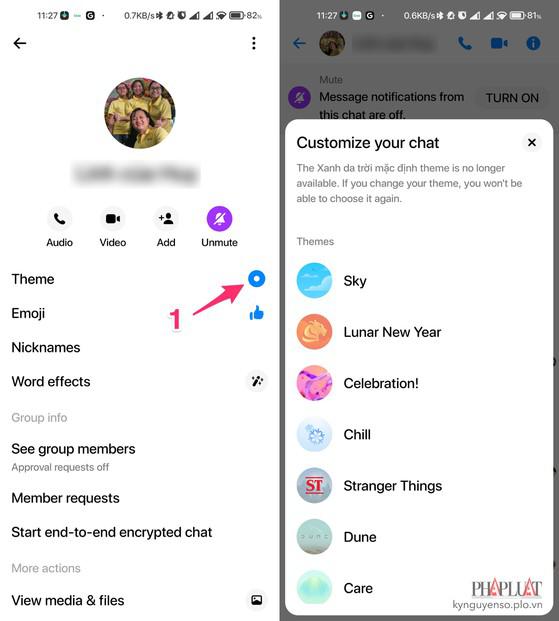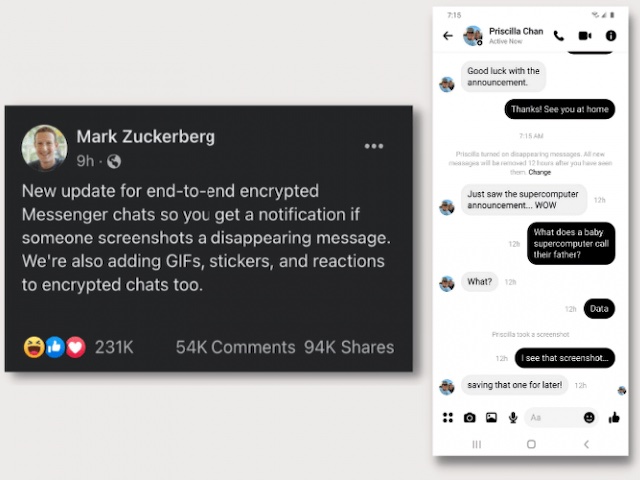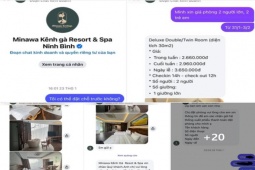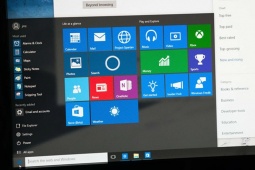8 cách khắc phục lỗi Messenger bị chậm
Trong quá trình sử dụng điện thoại, hẳn là sẽ có đôi lần bạn thấy ứng dụng Messenger bị chậm, không gửi được tin nhắn hoặc hình ảnh… Làm thế nào để khắc phục vấn đề trên?
Trong bài viết này, Kỷ Nguyên Số sẽ hướng dẫn các thao tác khắc phục trên Android, nếu đang sử dụng các thiết bị iOS (iPhone, iPad), bạn đọc chỉ cần thực hiện tương tự.
1. Tránh sử dụng theme (chủ đề)
Đầu tiên, bạn hãy mở ứng dụng Messenger trên điện thoại và tìm đến cuộc trò chuyện đang áp dụng theme (chủ đề).
Tiếp theo, người dùng chỉ cần bấm vào ảnh đại diện ở góc trên cùng và chọn Theme (chủ đề), sau đó kéo xuống bên dưới và chuyển sang sử dụng các màu sắc đơn giản thay vì chọn theme (chủ đề) có đồ họa cao.
Tắt theme (chủ đề) trên Messenger. Ảnh: MINH HOÀNG
2. Xóa các tài khoản Facebook khác
Facebook cho phép bạn quản lý nhiều tài khoản và các trang bằng ứng dụng Messenger. Tuy nhiên, nếu ứng dụng hoạt động không ổn định, bạn hãy thử xóa bớt các tài khoản phụ khỏi Messenger.
Để thực hiện, bạn hãy mở ứng dụng Messenger trên điện thoại và bấm vào ảnh đại diện ở góc trên cùng, sau đó chọn Manage accounts (quản lý tài khoản) và bấm vào biểu tượng thùng rác để xóa các tài khoản phụ.
3. Tắt tính năng bong bóng trò chuyện
Chat Heads (hay còn được gọi là Bubbles) là tính năng khá hữu ích, tuy nhiên, nếu ứng dụng Messenger có vẻ hoạt động chậm, bạn hãy thử vô hiệu hóa tính năng này.
Đầu tiên, bạn hãy mở ứng dụng Messenger trên điện thoại và bấm vào ảnh đại diện ở góc trên cùng, tìm đến mục Chat Heads (hoặc Bubbles) và tắt tính năng hiển thị thông báo.
Tắt tính năng bong bóng chat trên Messenger. Ảnh: MINH HOÀNG
4. Tắt chế độ tiết kiệm dữ liệu
Đôi khi việc tiết kiệm dữ liệu quá mức có thể khiến ứng dụng Messenger hoạt động không ổn định, do đó, bạn hãy thử tạm thời vô hiệu hóa chế độ này bằng cách mở ứng dụng Messenger và bấm vào ảnh đại diện ở góc trên cùng.
Tiếp theo, người dùng chỉ cần kéo xuống bên dưới và tìm đến mục Data Saver (tiết kiệm dữ liệu), sau đó vô hiệu hóa tùy chọn này.
Tắt chế độ tiết kiệm dữ liệu trên Messenger. Ảnh: MINH HOÀNG
5. Buộc dừng Messenger
Việc này về cơ bản giống như bạn đang khởi động lại ứng dụng. Để thực hiện, người dùng chỉ cần nhấn và giữ biểu tượng Messenger trên màn hình và chọn App info (thông tin ứng dụng), sau đó kéo xuống bên dưới và nhấn Force stop (buộc dừng ứng dụng).
Buộc dừng ứng dụng Messenger. Ảnh: MINH HOÀNG
6. Xóa bộ nhớ cache Messenger
Cũng trong phần App info (thông tin ứng dụng), bạn hãy nhấn Clear cache (xóa bộ đệm) để làm mới lại ứng dụng Messenger.
Xóa bộ nhớ cache để làm mới ứng dụng Messenger. Ảnh: MINH HOÀNG
7. Tránh sử dụng bàn phím của bên thứ ba
Đôi khi, độ trễ của Messenger có thể không phải do ứng dụng mà liên quan đến độ trễ khi gõ trên Android. Nếu bạn đang sử dụng bàn phím của bên thứ ba, đã đến lúc quay lại Gboard để có trải nghiệm gõ phím mượt mà.
8. Cập nhật ứng dụng Messenger
Phiên bản Messenger quá cũ có thể là yếu tố chính khiến trải nghiệm của bạn không được mượt mà. Do đó, người dùng chỉ cần mở Google Play và cập nhật ứng dụng Messenger trên điện thoại lên phiên bản mới nhất.
Cập nhật ứng dụng Messenger lên phiên bản mới nhất. Ảnh: MINH HOÀNG
Chụp ảnh màn hình trong cuộc trò chuyện bí mật sẽ hiện thông báo tới đối phương.
Nguồn: [Link nguồn]